Los modos se utilizan para modificar el tipo de relleno aplicado a la habitación. El uso de cualquiera de los modos depende de las necesidades y los gustos del usuario. El modo de relleno predeterminado de Promob es Texturas. Para definir otro modo de llenado para el proyecto, siga los procedimientos a continuación:
1. Haga clic en el botón Modos de Relleno en la barra de herramientas superior y seleccione una de las opciones
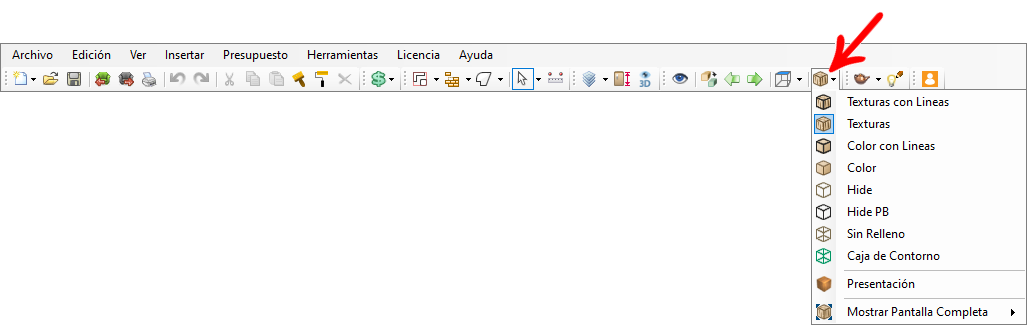
2. Los modos de llenado son:
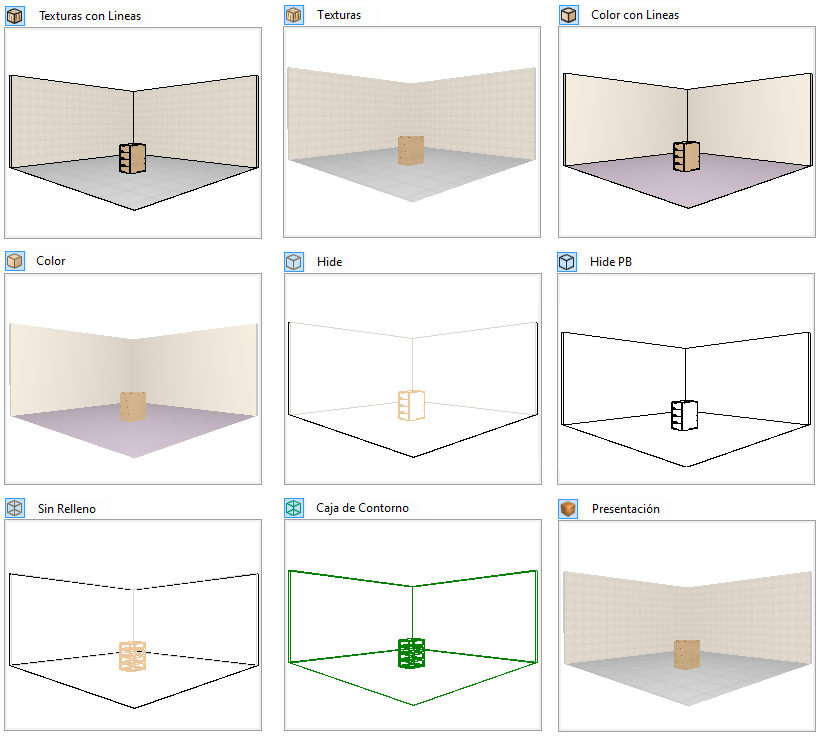
Texturas con líneas: muestra el diseño con texturas y las curvas de nivel de los objetos.
Texturas: visualización del proyecto solo con texturas.
Color con líneas: muestra el diseño con colores en lugar de texturas y las líneas de contorno de los objetos.
Color: muestra el proyecto con colores en lugar de texturas.
Hide: muestra las líneas exteriores de los objetos dispuestos en el proyecto. Los objetos se presentarán con líneas de colores.
Hide PB: muestra las líneas exteriores de los objetos del proyecto. Los objetos se presentarán con líneas blancas y fondo negro.
Sin relleno: muestra las líneas internas y externas de los objetos del proyecto.
Caja de contorno: muestra solo el contorno de los objetos del proyecto.
Presentación: muestra el proyecto con sombras, luces y reflejos. Usando este modo es posible configurar efectos como luces, sombras y reflejos en el panel de herramientas de la derecha. En esta pantalla, cuando la opción Automático está marcada, el entorno se renderizará automáticamente cada dos segundos después del último cambio realizado en el proyecto. Si la opción Automatico está deshabilitada, el entorno solo se renderizará cuando el usuario haga clic en el botón Render. Los espejos insertados en elementos del entorno solo se reflejan en la representación del proyecto;
Texturas: visualización del proyecto solo con texturas.
Color con líneas: muestra el diseño con colores en lugar de texturas y las líneas de contorno de los objetos.
Color: muestra el proyecto con colores en lugar de texturas.
Hide: muestra las líneas exteriores de los objetos dispuestos en el proyecto. Los objetos se presentarán con líneas de colores.
Hide PB: muestra las líneas exteriores de los objetos del proyecto. Los objetos se presentarán con líneas blancas y fondo negro.
Sin relleno: muestra las líneas internas y externas de los objetos del proyecto.
Caja de contorno: muestra solo el contorno de los objetos del proyecto.
Presentación: muestra el proyecto con sombras, luces y reflejos. Usando este modo es posible configurar efectos como luces, sombras y reflejos en el panel de herramientas de la derecha. En esta pantalla, cuando la opción Automático está marcada, el entorno se renderizará automáticamente cada dos segundos después del último cambio realizado en el proyecto. Si la opción Automatico está deshabilitada, el entorno solo se renderizará cuando el usuario haga clic en el botón Render. Los espejos insertados en elementos del entorno solo se reflejan en la representación del proyecto;
PISTA: Para cargar todos sus proyectos con un cierto modo de llenado, vaya a la ventana Preferencias y marque la opción deseada.